IOS上架App Store商店步骤
Posted
tags:
篇首语:本文由小常识网(cha138.com)小编为大家整理,主要介绍了IOS上架App Store商店步骤相关的知识,希望对你有一定的参考价值。
苹果官方在2015年05-06月开发者中心进行了改版,网上的APP Store上架大部分都不一样了,自己研究总结一下,一个最新的上架教程以备后用.
原文地址:http://www.16css.com/blog/knowledge/1300.html
1.1、前期工作
首先你需要有一个苹果的开发者帐号,一个Mac系统。
如果没有帐号可以在打开http://developer.apple.com/申请加入苹果的开发者计划。支付99美元每年,怎么申请网上有详细的介绍,在此不多做介绍。
如果你已经有了一个IDP,打开 http://developer.apple.com/ 并登录到苹果MemberCenter,见下:
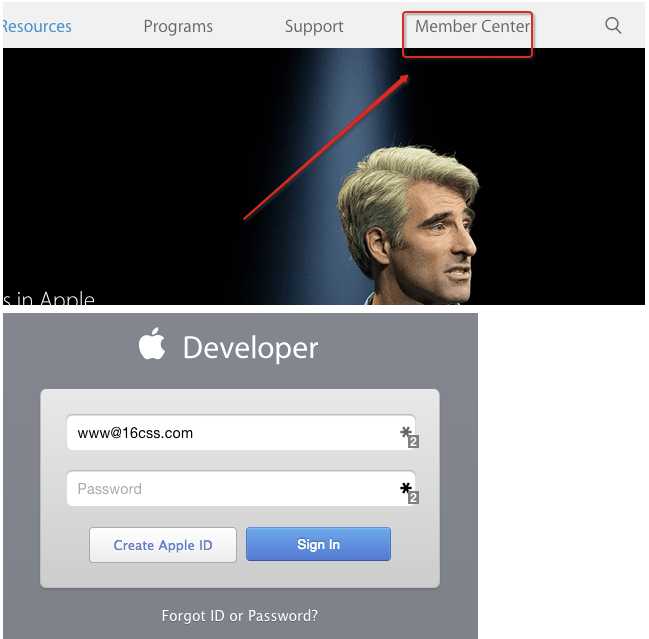
登录后点击Certificates,Ldentifiers & Prlfiles,进入,所有证书相关的都在这里进行。如下图所示:
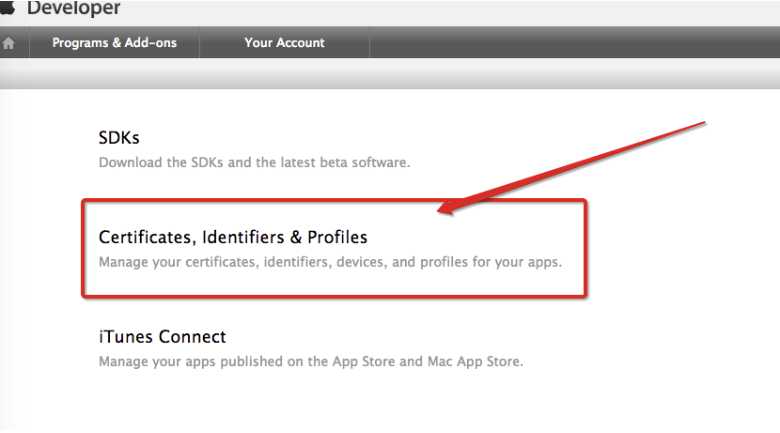
1.2、申请AppId
在下图的左边选择 Identifiers 进入App IDs,我们先创建一个AppId,对于要发布到Appstore上的程序, 都有一个唯一的AppId,下面会列出你当前所有的AppId。
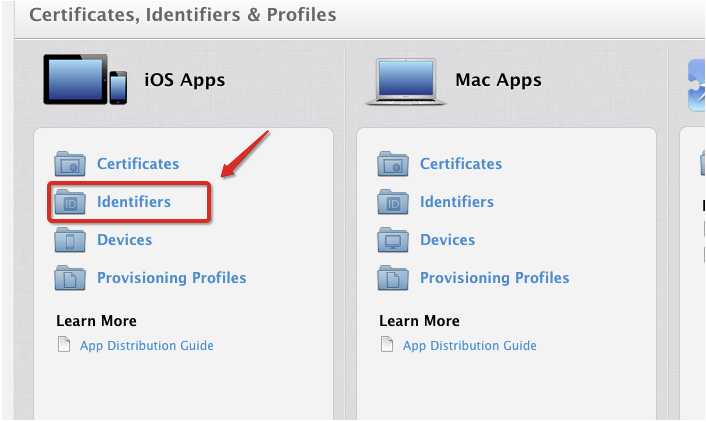
点击进入APP IDS后,点击右上角的 + 号 来添加一个 APP ID,如下图:
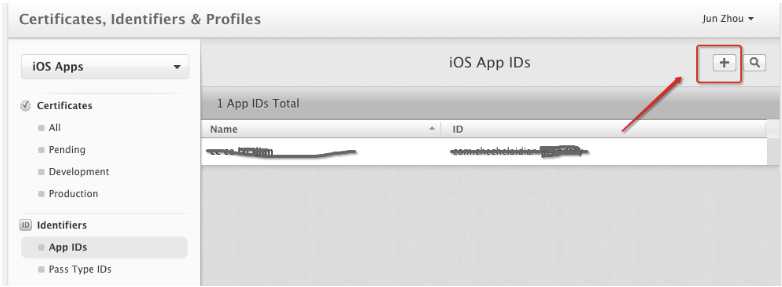
填写说明:
Name:随便填一个,可以用APP的名称拼音,不能使用特殊字符。
Bundie ID: 这个就是ID了,很重要,
因为这个内容和你的程序直接相关,后面很多地方要用到,最好是com.yourcompany.yourappname的格式,当然没有公司名的个人开发者,第二项可以用你自己的英文名字或者拼音,如下图:
appcan.cn在线ipa包编译时需要填写的iapp IDs就是你在此输入的第二项内容。
它这里推荐使用反向域名的格式,如,com.deminname.appname
我这里可以填个com.16css.www 啥的都行
如下图:
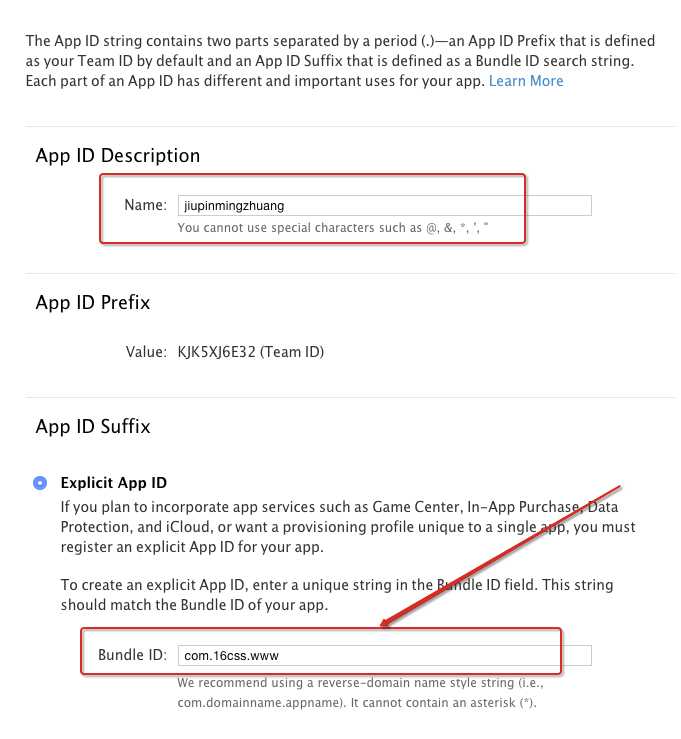
如果想要支持推送服务和iCould等也可以在这儿配置。推送服务是 Push Notifications,一般建议勾选
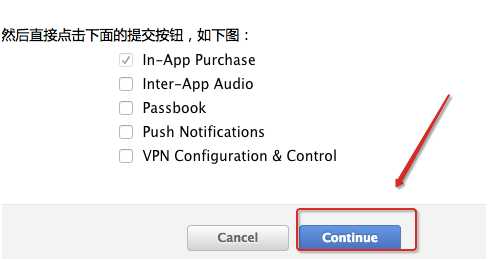
1.3、申请发布证书
1.3.1、先创建一个证书请求文件
这儿需要一个Mac系统。以下内容以雪豹系统为例,其他版本差别不是很大。
首先打开应用程序-实用工具-钥匙串访问(KEY CHAIN),在证书助理中,选择"从证书颁发机构求证书",如下图:
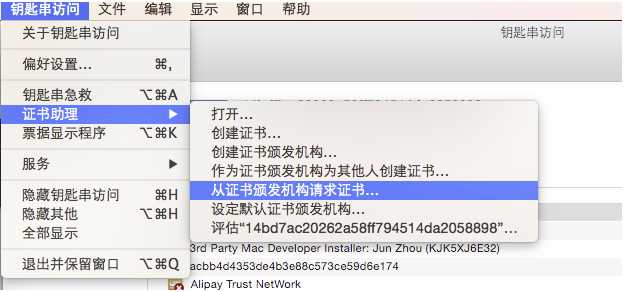
在下图所示的界面,你的电子邮件地址:填你申请idp的电子邮件地址,常用名称,默认就好,CA空,选择存贮到磁盘,点击"继续":
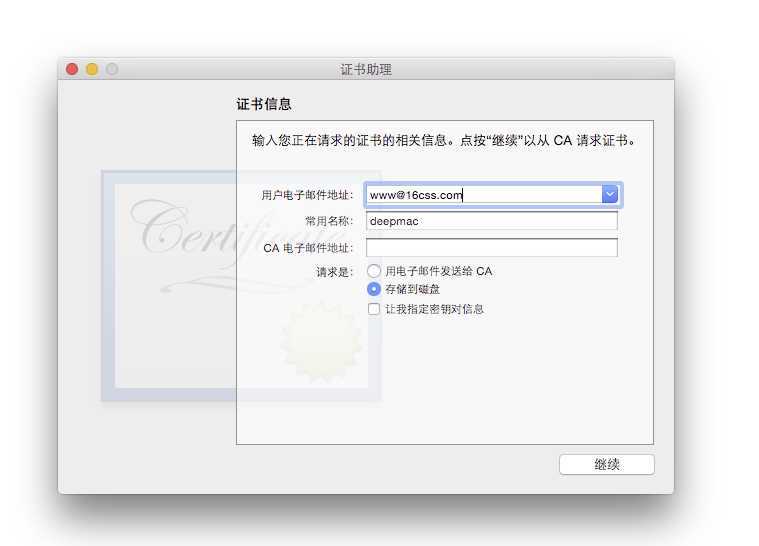
选择保存的位置,比如选择桌面。
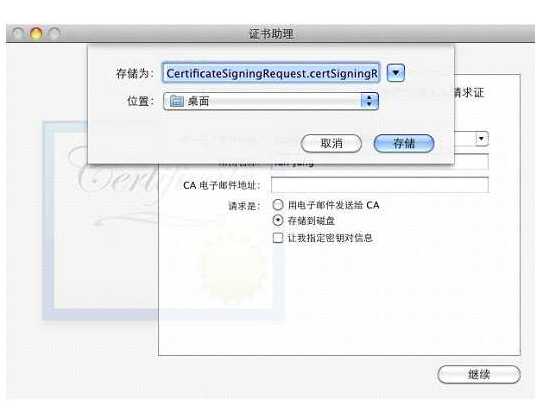
下一步点击完成,你就可以看到你的桌面多了一个CertificateSigningRequest.certSigningRequest的证书请求文件。
1.3.2、安装WWDR证书
继续登录到你的MEMBER CENTER,点击左边 Certificates 中的 Production ,再点击右边的+ 号
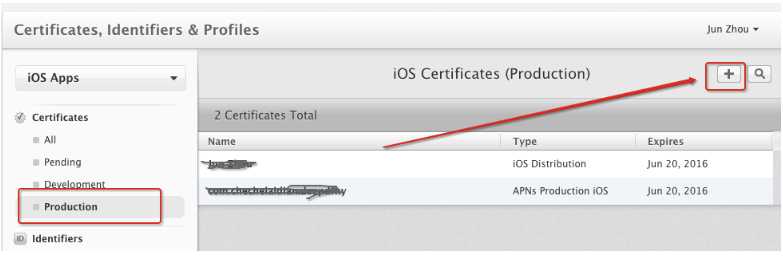
点击 + 号后,直接勾选 App Store and Ad Hoc
如果 App Store and Ad Hoc 是灰色不能选择,那就是之前有创建过但是没有使用的,需要删除之前那个没用过的。
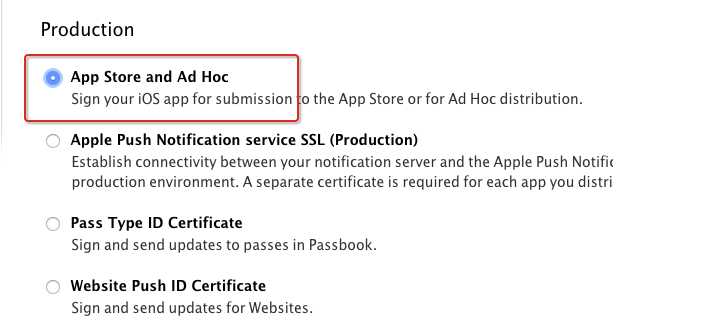
其它的都不用管,直接 Continue
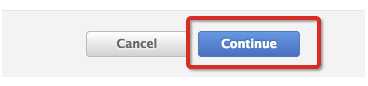
前面这一步,如果无法添加,可以删除之前添加的。
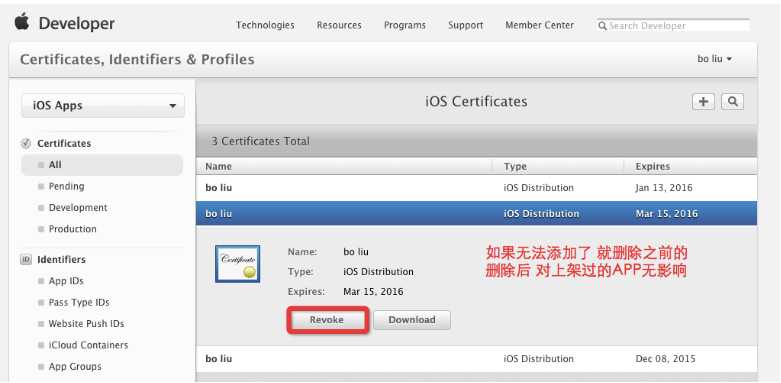
前面点击 Continue 后,看到以下界面
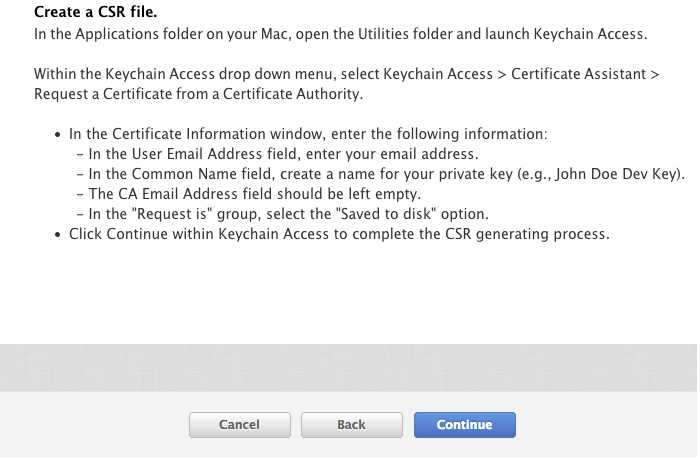
继续点击 Continue ,看到以下页面
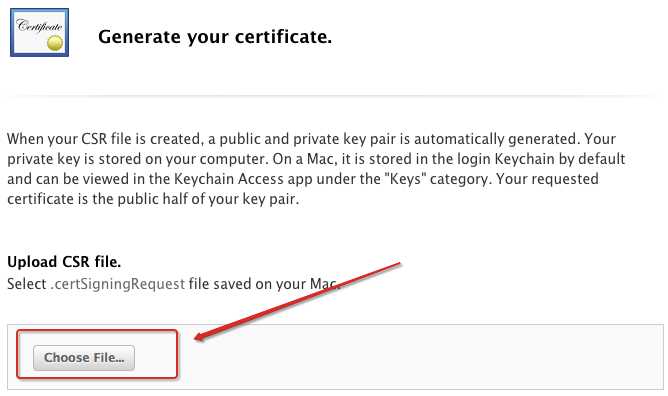
点击 Choose File 选择我们前面生成在桌面的证书请求文件
然后点击 Generate

OK。现在你有一个证书可以下载了,如下图(不能下载请刷新页面):

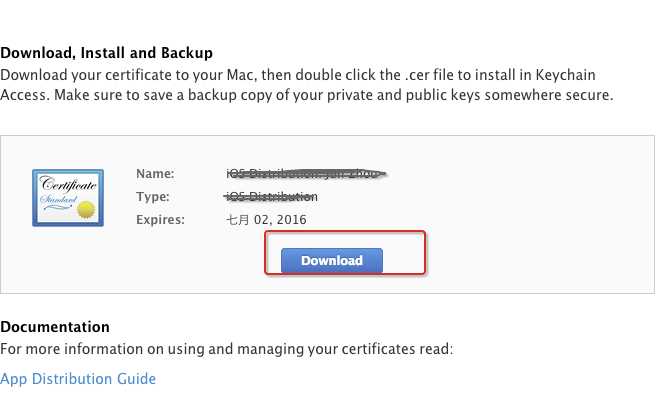
1.3.4、安装和导出
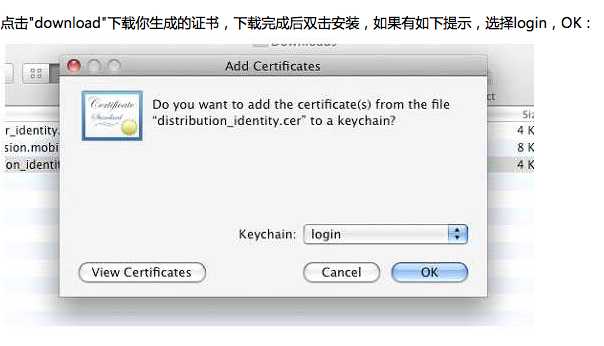
这时再查看你的钥匙串,应该有下面这一行Iphone Distribution的证书,注意,这个证书有一个小三角可以点击,展开后有一个对应的密钥。如果你没有这个钥匙,那么请检查上面那一步做错了。

一般看右边的到期时间,可以看到月日就是昨天
现在发布证书已经安装了,我们选择这个证书,右击,选择,导出"xxxxxxx",如下:
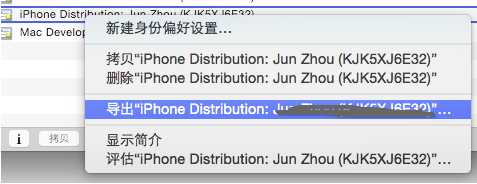
给你要导出的证书起个名字,如“证书”,选择一个存的位置,注意,保存成P12的信息交换文件
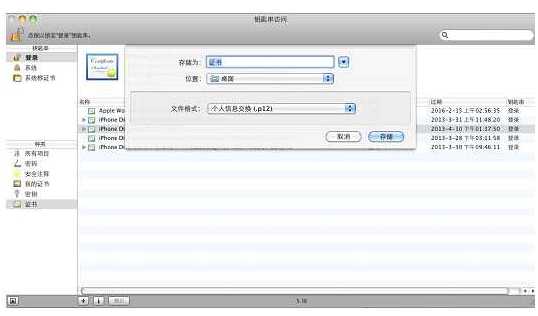
输入密码,如果Mac系统有密码,后面还会要求你输入系统密码。
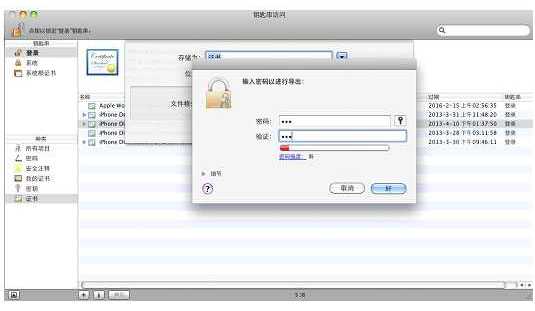
现在你就有了发布程序需要的p12文件。
1.4、生成provisioning文件
在下图左边选择 Provisioning Profiles 选项下的 distribution,来生成一个发布的准备文件:
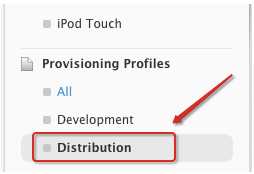
点击右边的+号
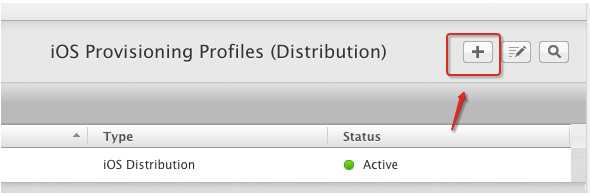
选择 App Store,其它不用管,点击下面的 Continue 按钮,如下图
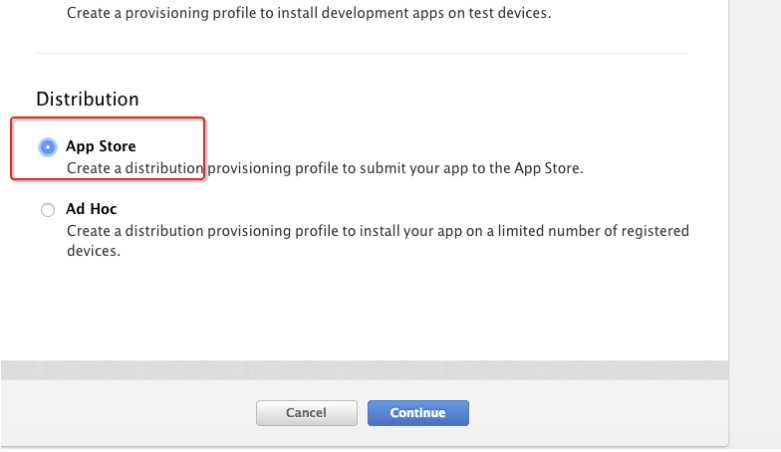
然后如下图中,选择我们前面创建的App ID ,点击下面的 Continue 如下图:
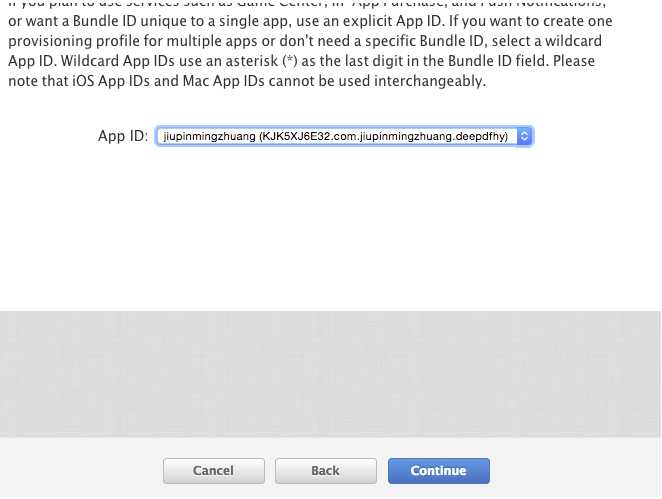
然后出现以下这个页面,选择最新的,最新的在下面,
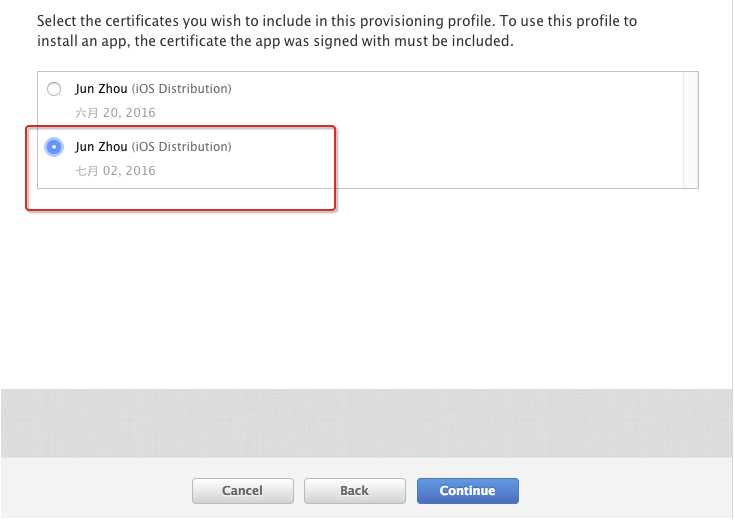
点击 Continue 后,在新的页面中填写 Profile name,这个随便填,下面的App ID,检查确认是我们之前创建的 appid,这个必须一致。确认后提交:
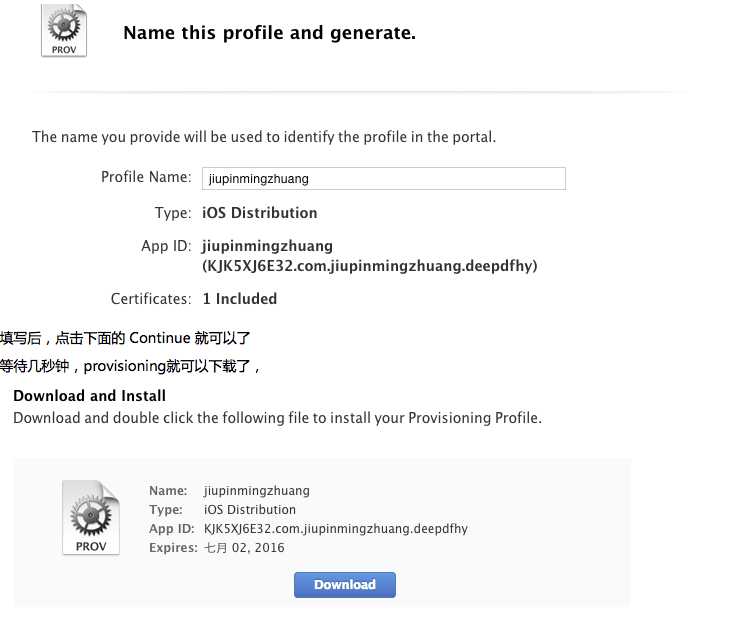
点击download,下载。我们将下载后的文件保存起来,与之前下载的 证书文件一起,后面要用到
现在,我们的证书的准备工作就做完 了,我们有了一个appid,一个p12格式的证书文件,一个provisioning文件。
如果是快打包(手机网站转APP)的APP,还需要一个推送证书,来实现APP推送功能
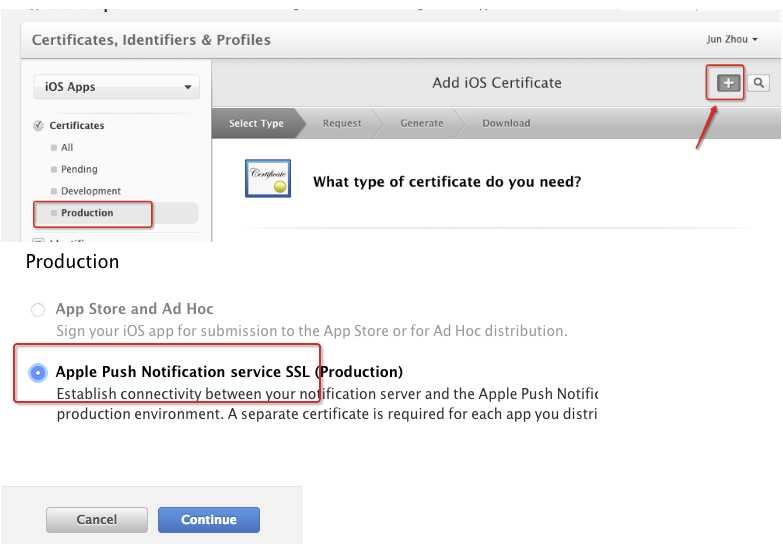
选择我们前面创建的 APP ID
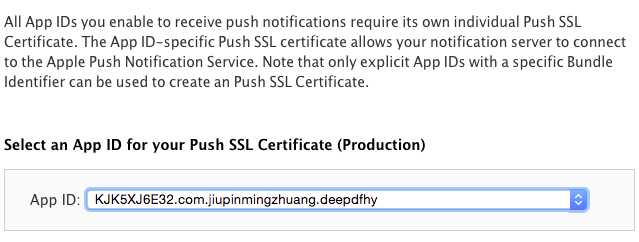
在新页面中,仍然选择之前生成在桌面的文件
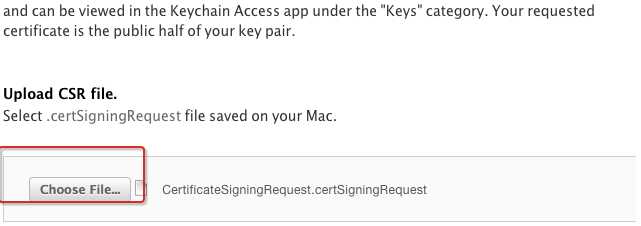
点击下面的 Continue
就可以下载了。
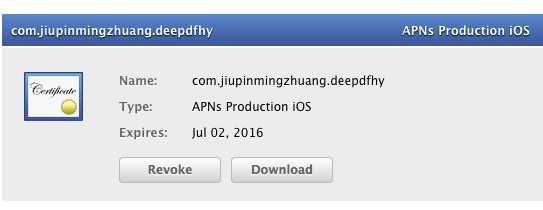
下载后,跟之前的 证书.p12 一下,双击安装到钥匙串访问中,在证书中右键点击,导出为 推送证书.p12
然后一共得到了3个文件

将这3个文件,上传到 快打包(手机网站转APP) 的APP中重新生成APP即可。
三、Ipa包提交苹果app Store
3.1、在itunes中创建程序
该部分内容继续以雪豹系统为例
打开https://itunesconnect.apple.com/(membercenter中也可以找到)选择"Manage Your Applications":
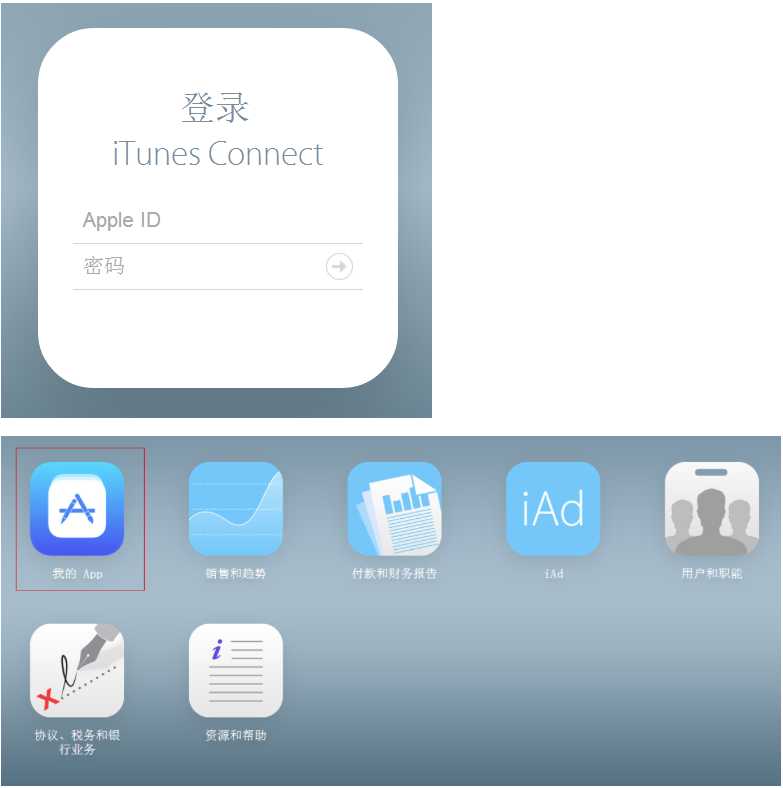
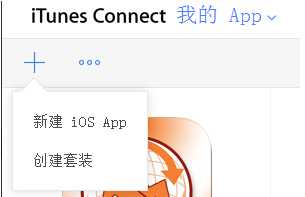
名称唯一,SKU Number,这是自己程序的标识,点击后面的"?"有说明。Bundle id:这个可以选择,必须和你申请证书时候的appid保持一致。否则会上传失败。
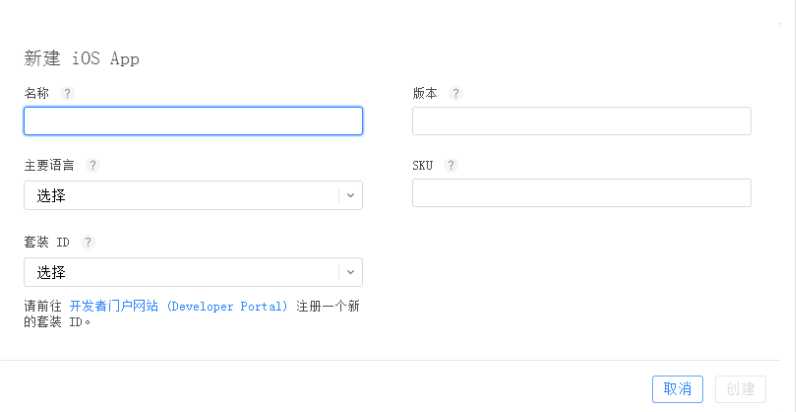
填完后,点击"创建"。
点击"定价" 这个页面设置程序的生效时间和价格,选择后,点击"Continue"。
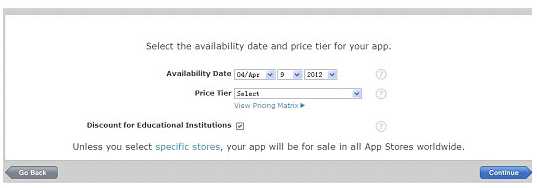
接下来,就填写资料了,截屏是4和3.5英寸必须上传,最多五张,评级也必须填写,如下所示
3.2、上传程序
上传程序请在你的mac系统下找到application uploader工具,找不到的可以在下图这儿下载。Xcode4.x将该工具集成到了xcode里面。
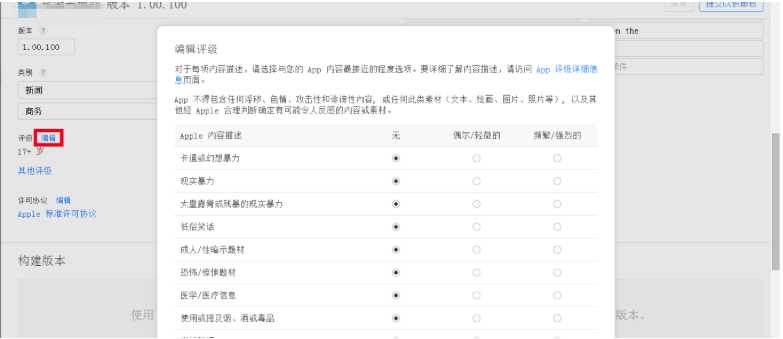
3.2、上传程序
上传程序请在你的mac系统下找到application uploader工具,找不到的可以在下图这儿下载。Xcode4.x将该工具集成到了xcode里面。

打开 Application Loader 的方法有两种
1、新版的MAC系统可以直接在MAC下搜索,如下图:
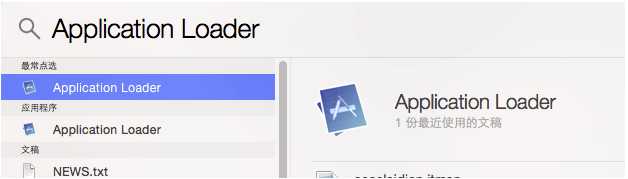
2、应用程序中右键点击 Xcode ,再选择 显示包内容,最终找到 application Loader.app
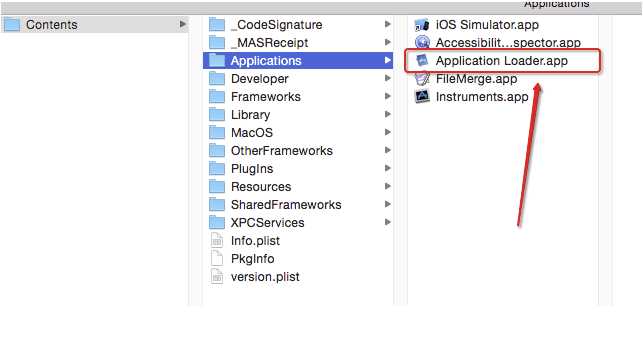
打开后,选择“交付您的应用程序”
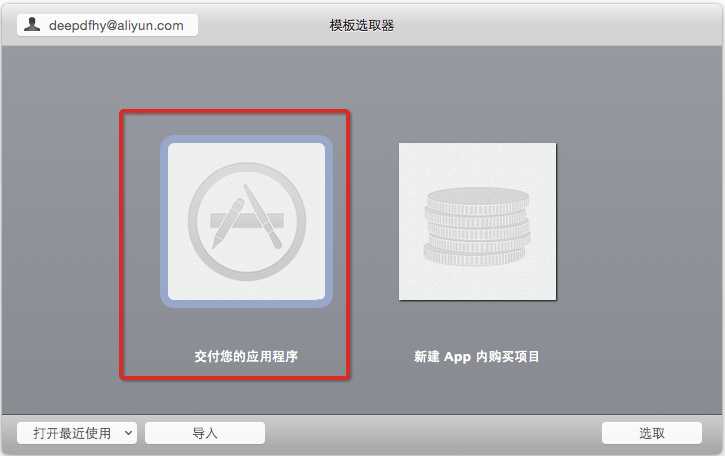
双击,或者点击右下角的 选取 ,选择电脑中已经用证书生成的ipa文件
如果是在 快打包(手机网站转APP) 做的APP,可以在快打包网站上传证书在线生成带签名证书的ipa文件
选择后,会看到以下界面
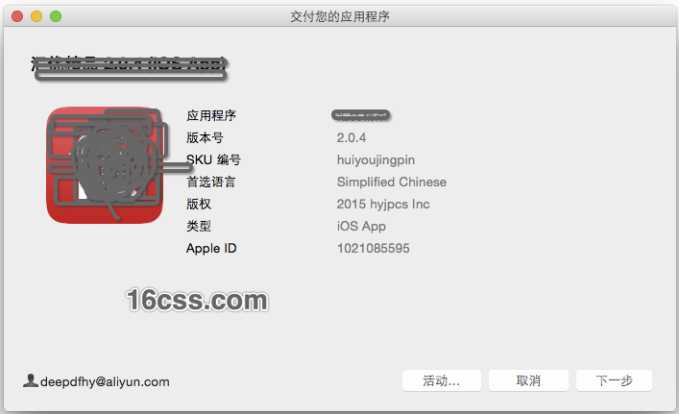
点击 下一步 后看到以下界面
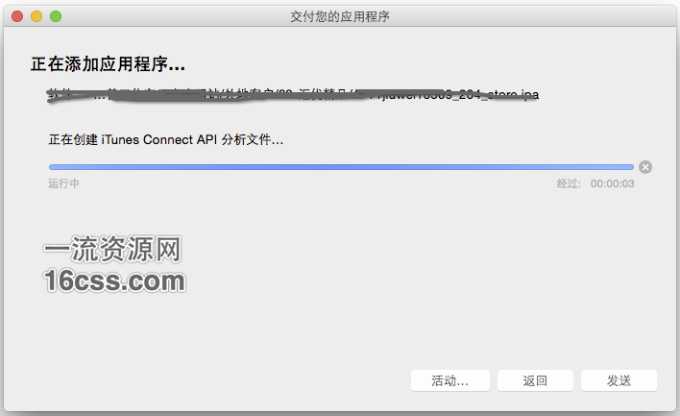
等待上传成功后,点击 下一步,再看到以下界面
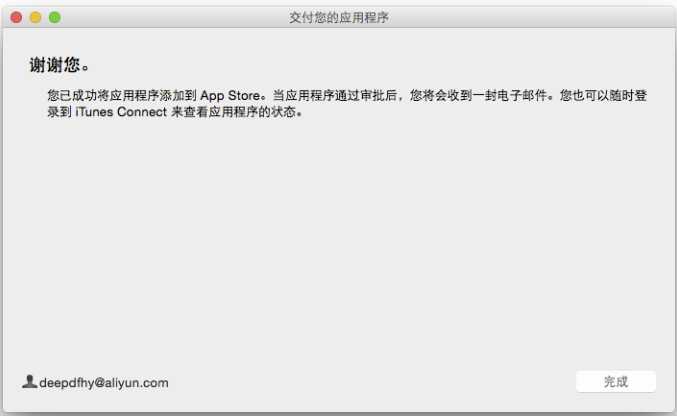
再点完成即可。
以上是关于IOS上架App Store商店步骤的主要内容,如果未能解决你的问题,请参考以下文章